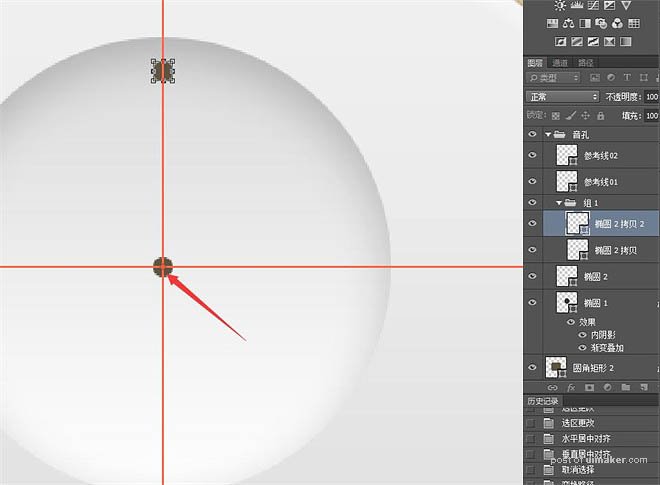来源:网络 作者:P大点S
8、CTRL+J复制一层“圆角矩形2”,然后将图层移动到木纹图层上面,CTRL+T变换大小,记得同时按住SHIFT和ALT,缩放90%,然后添加图层样式。
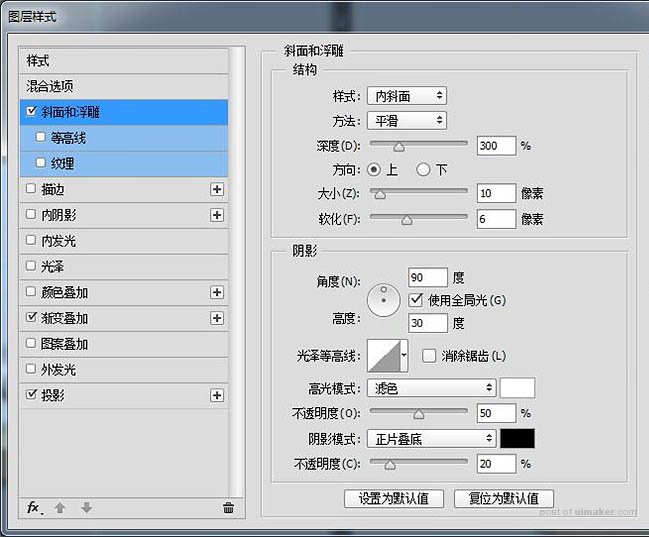
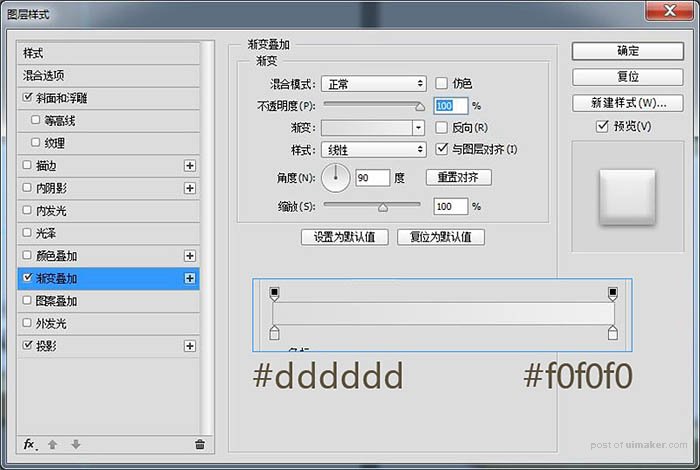
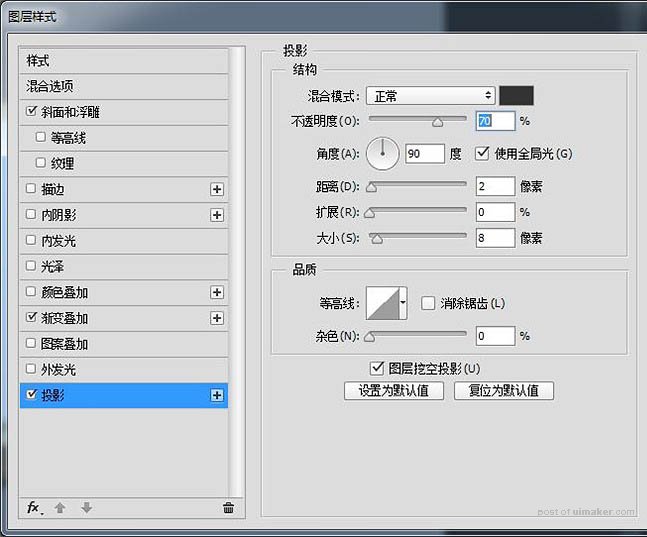
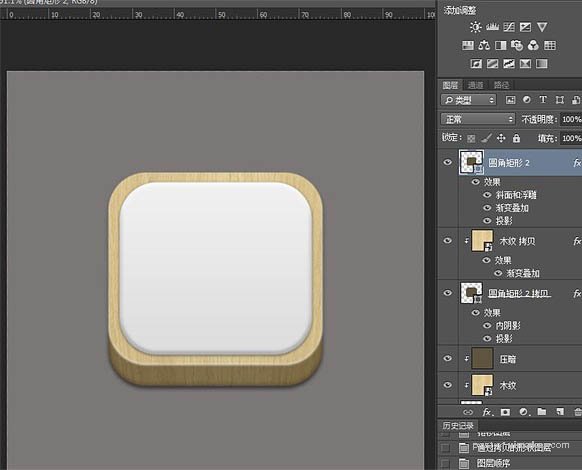
7、给“木纹 拷贝”图层叠加一个10%的黑白渐变。
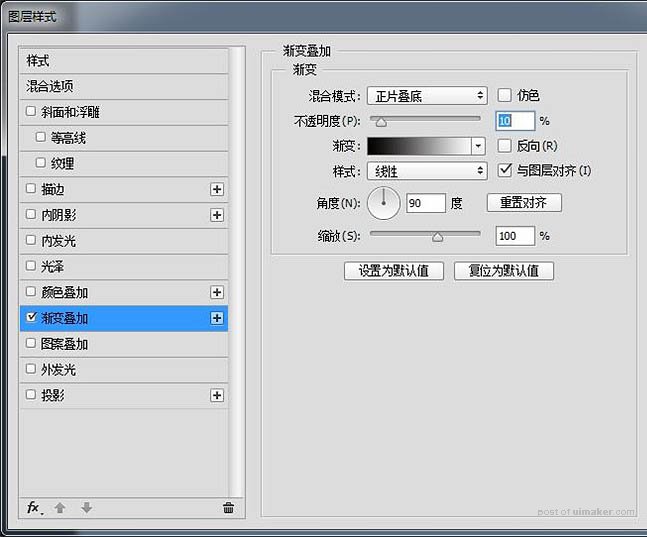
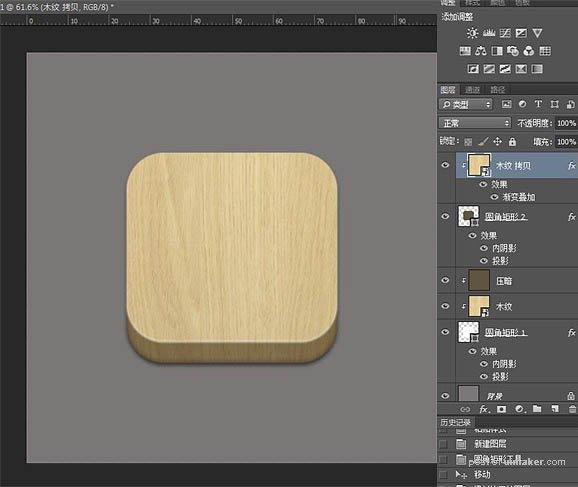
8、CTRL+J复制一层“圆角矩形2”,然后将图层移动到木纹图层上面,CTRL+T变换大小,,记得同时按住SHIFT和ALT,缩放90%,然后添加图层样式。
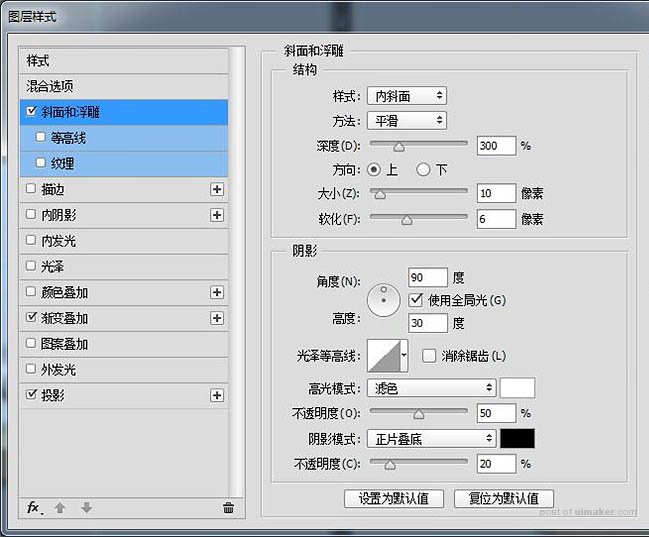
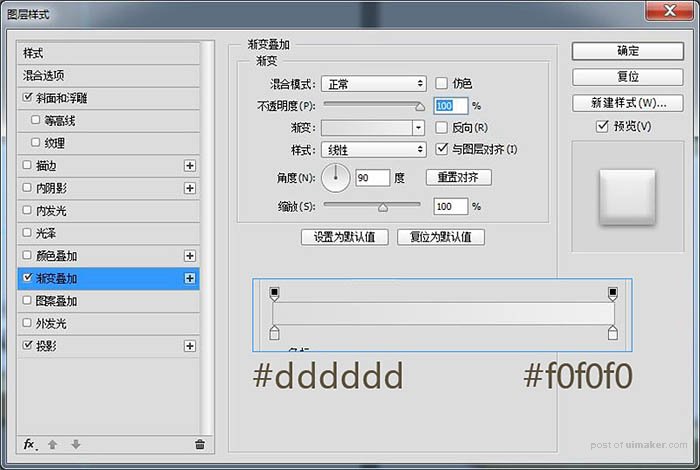
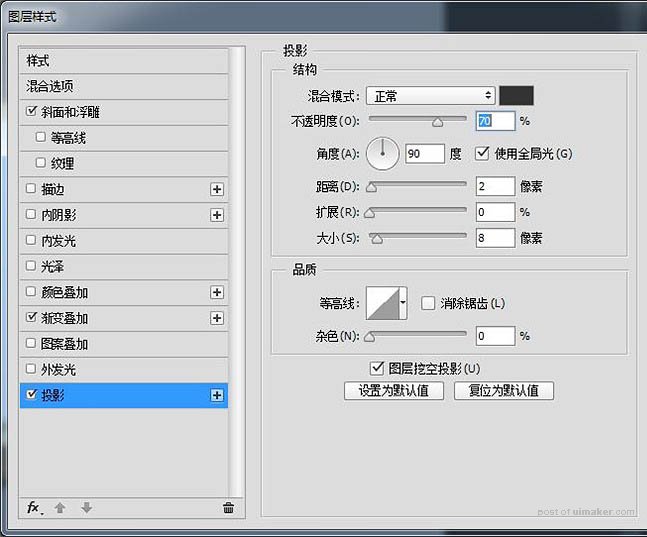
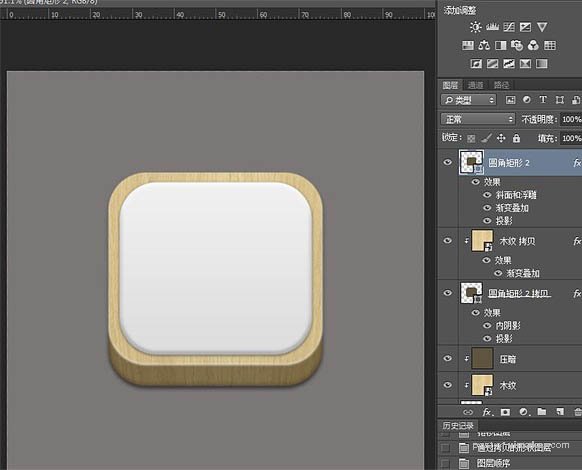
9、接下来做音孔,新建一个256×256的圆,调整位置,添加图层样式。
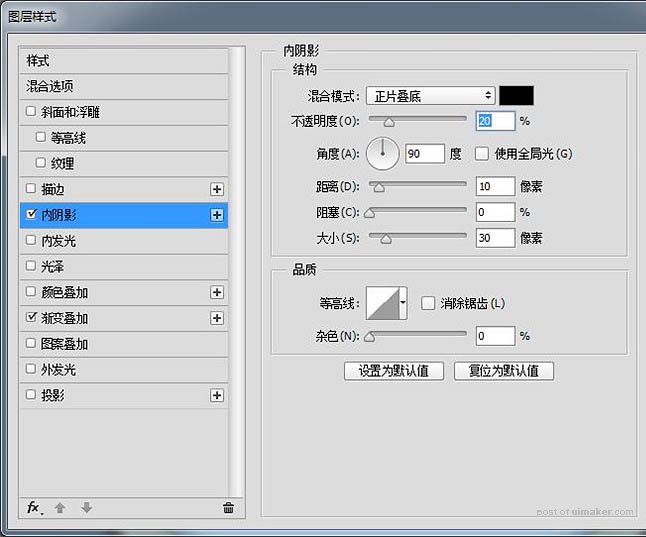
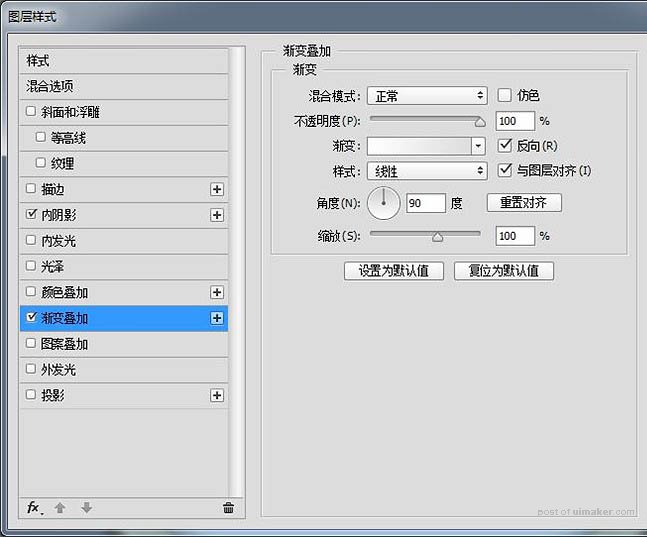
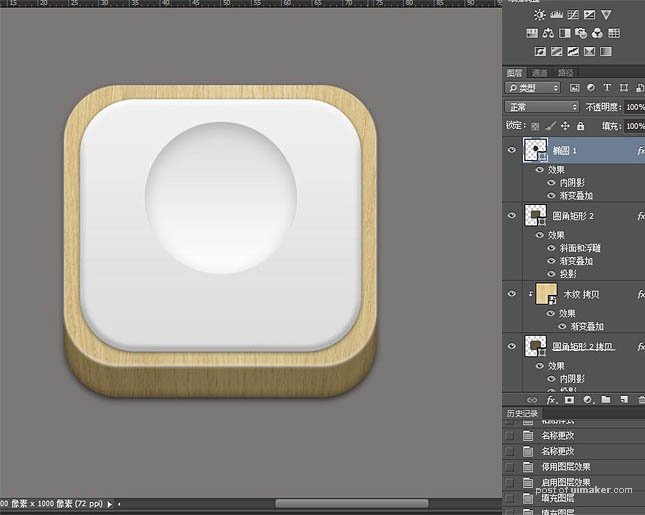
10、建议CTRL+G给音孔的这个圆建个组,因为等会儿会有很多图层。
新建一个直径为11px的椭圆,与“椭圆 1”水平、垂直居中,填充颜色#5f543f。然后用矩形工具手动画两根参考线,找到圆心,效果图如下。
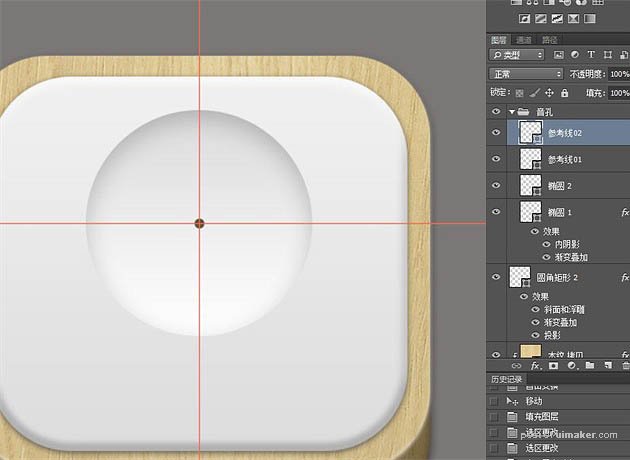
11、中间的小圆直径一定要是奇数,不然不能准确找到圆心。
将小圆复制一层,CTRL+G建组,然后将被拷贝的圆移动到大圆外围,ALT+CTRL+T变形,按住ALT将旋转中心移动到刚刚找到的圆心处。